Dalam tutorial ini, kamu akan belajar cara mengatur livestreammu di YouTube dengan berhasil serta menggunakan tag yang tepat. Tag adalah bagian penting untuk menjangkau audiensmu dan meningkatkan visibilitas dari stream-mu. Panduan ini akan membantumu memahami dan menerapkan langkah-langkah yang diperlukan dengan mudah.
Temuan Utama
- Penggunaan tag dalam livestreammu sangat penting untuk meningkatkan kesempatan ditemukan.
- Kamu dapat menggunakan hingga 500 karakter untuk tag guna menyisipkan kata kunci yang relevan.
- Pengaturan stream ke "publik", "tidak tercantum", atau "pribadi" penting untuk visibilitas.
- Kamu memiliki berbagai opsi untuk menyesuaikan livestreammu, termasuk interaksi dalam Live-Chat.
Panduan Langkah demi Langkah
Langkah 1: Membuat Playlist
Hal pertama yang harus kamu lakukan adalah membuat playlist untuk livestreammu. Gulir ke bawah dan klik opsi "Playlist". Di sana, kamu bisa pilih playlist yang sudah ada atau buat yang baru.
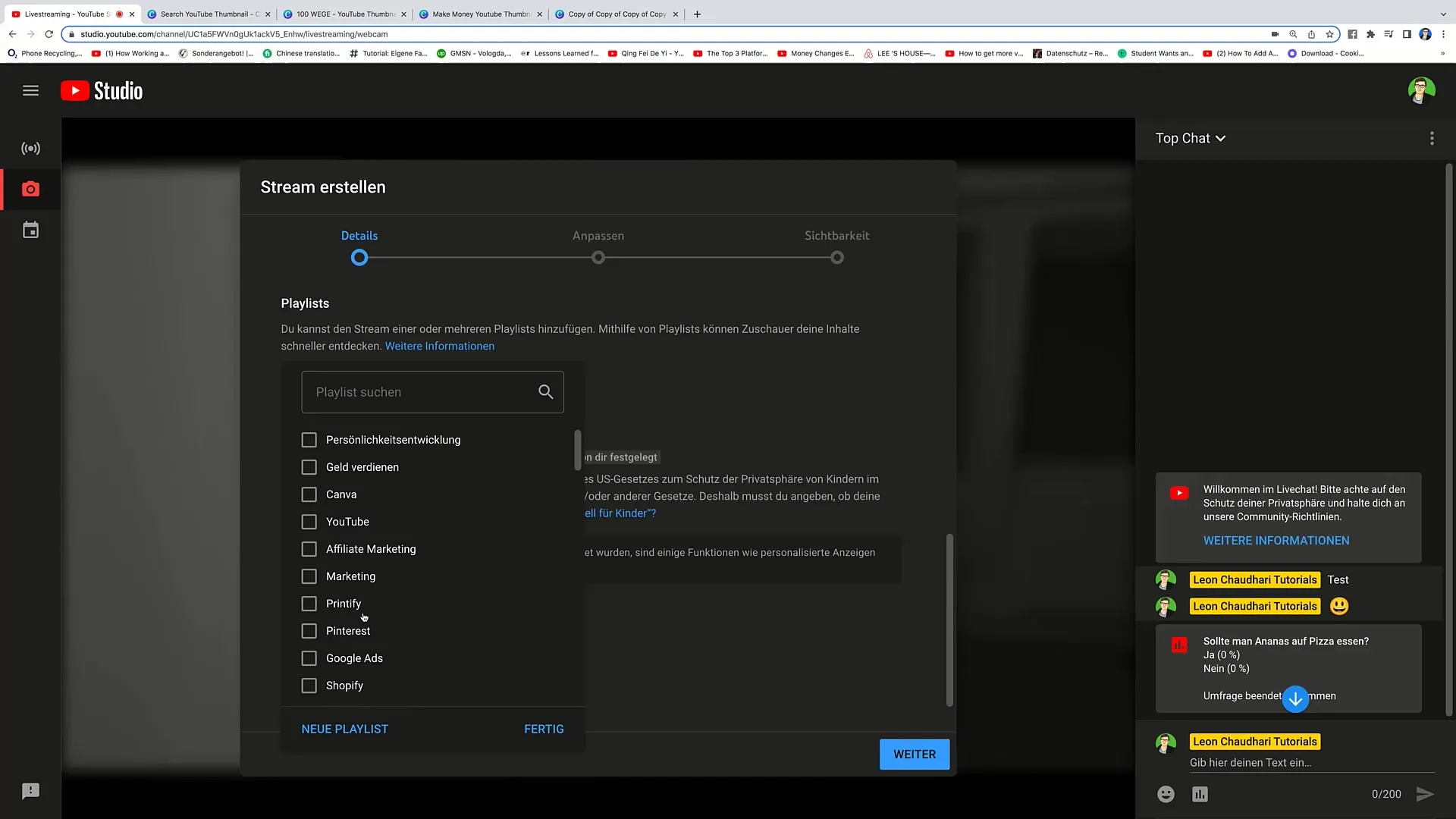
Beri nama playlist baru sebagai contoh "Livestreams" dan klik "Buat". Dengan begitu, playlistmu akan terbuat dan kamu bisa memastikan bahwa semua livestream masa depan akan terkumpul di sana.
Langkah 2: Pengaturan Umur dan Monetisasi
Langkah selanjutnya adalah pergi ke pengaturan dan menjawab apakah videomu khusus untuk anak-anak. Jika tidak, klik "Tidak" kecuali kontenmu hanya ditujukan untuk anak-anak. Ingatlah bahwa konten anak-anak di AS tidak dapat dimonetisasi.
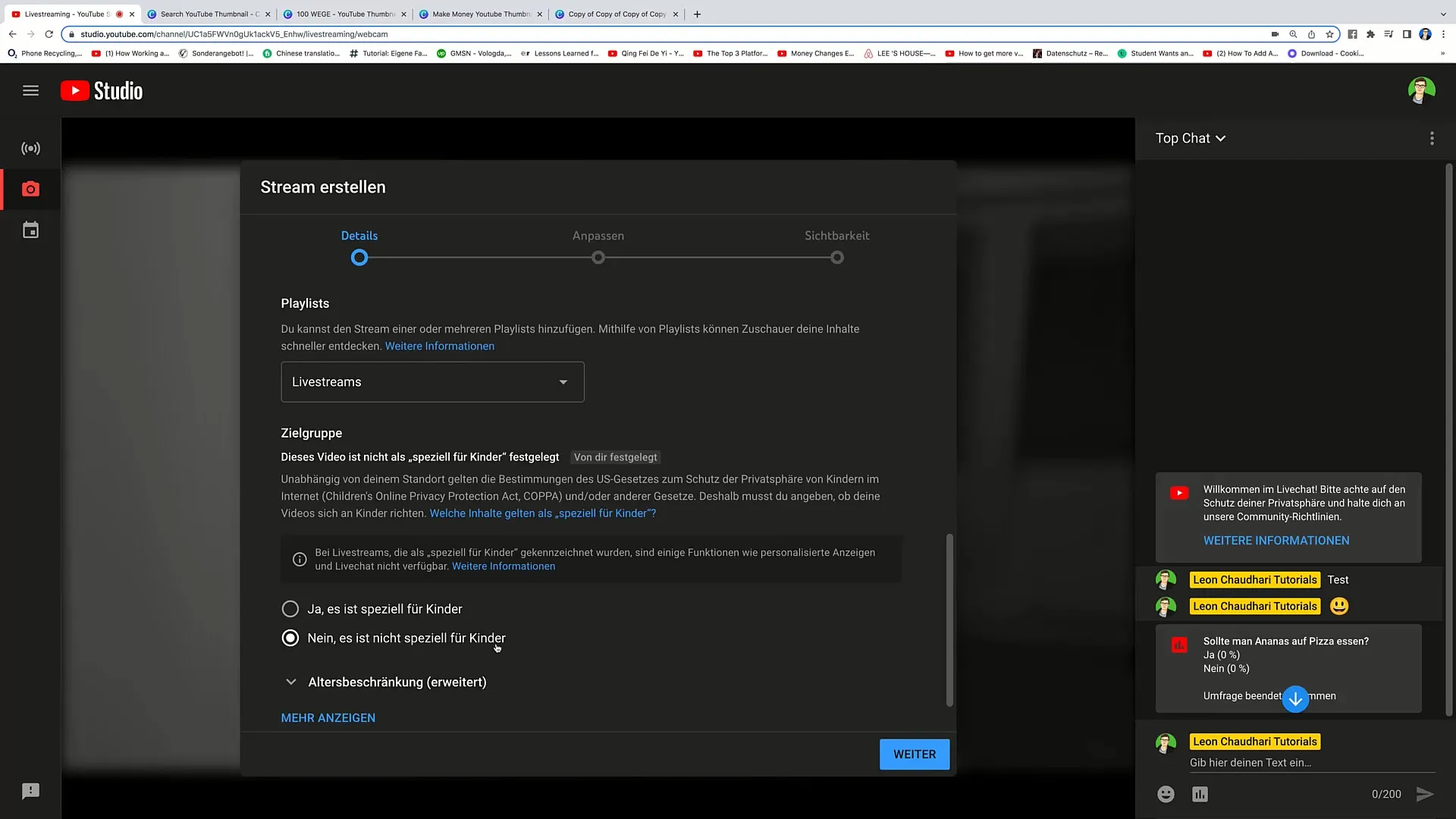
Kamu juga bisa memilih opsi tambahan seperti "Stream ini mengandung iklan berbayar". Centang kotak-kotak yang sesuai jika memang berlaku untukmu.
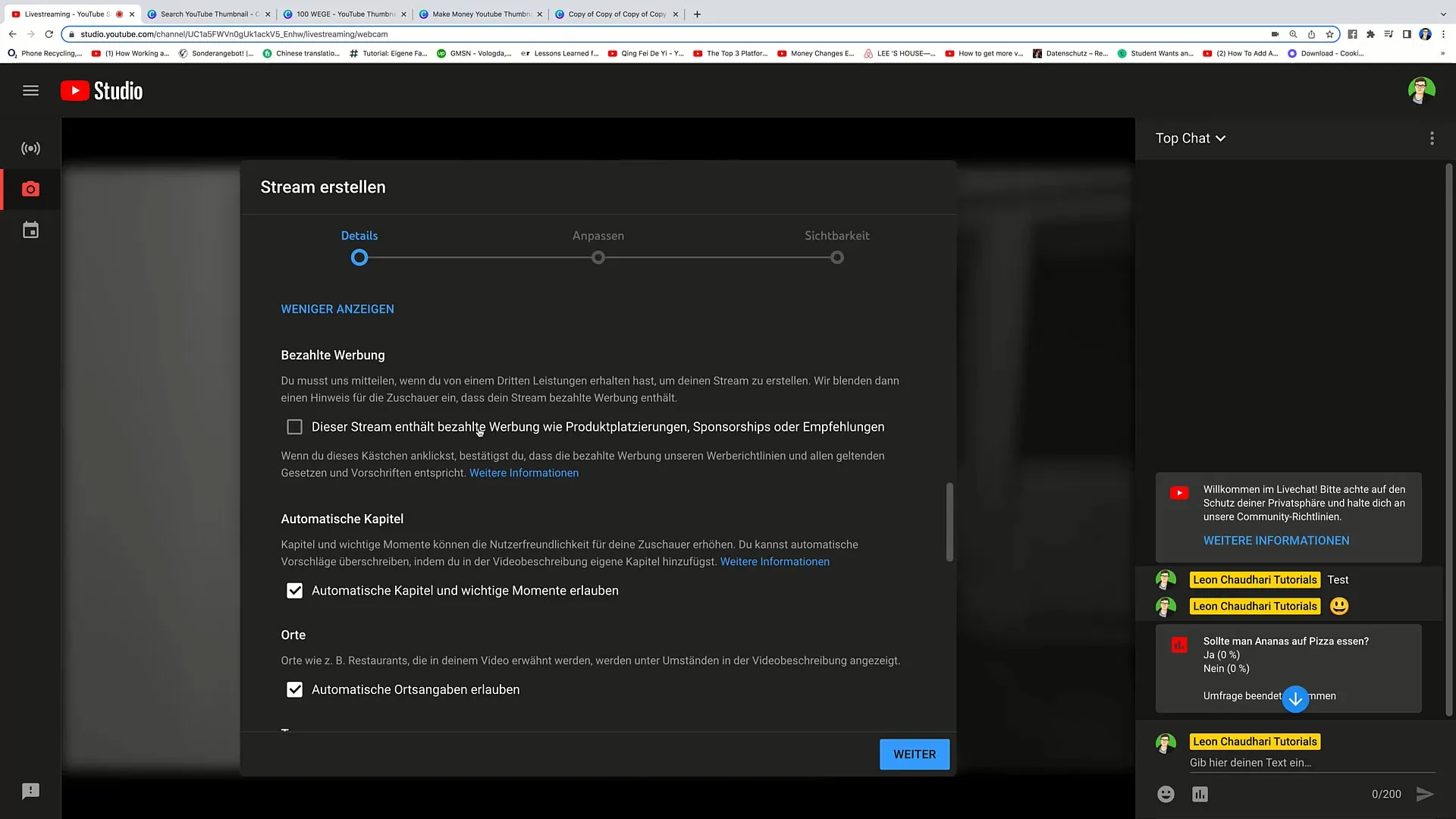
Langkah 3: Bab Otomatis dan Tag
Aktifkan opsi bab otomatis. Fungsi ini memungkinkan YouTube untuk membagi livestreammu ke dalam bab-bab yang lebih kecil dan mudah dipahami, berdasarkan struktur kontenmu.
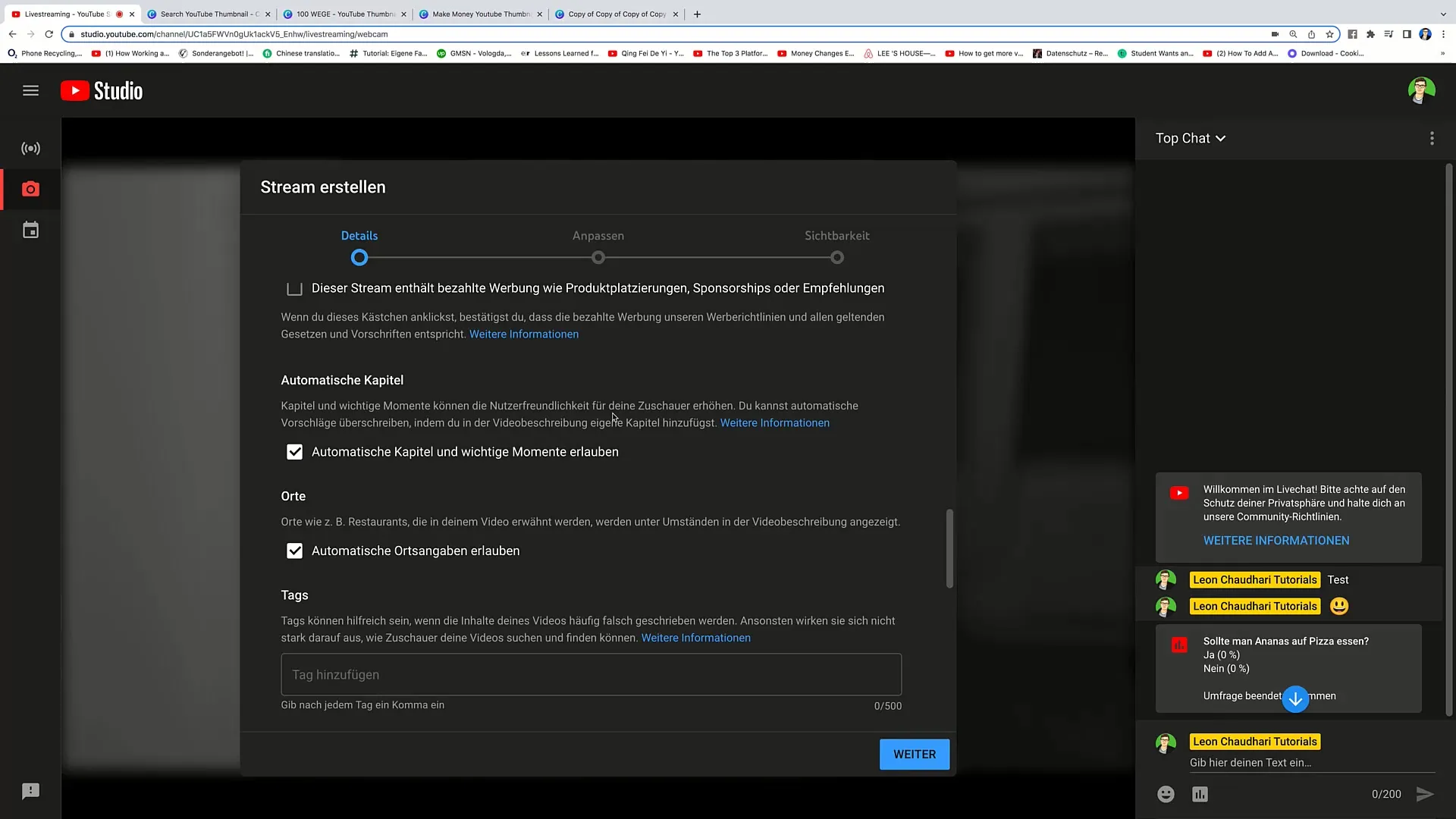
Selanjutnya tentang tag. Buka YouTube dan masukkan kata kunci yang relevan ke dalam bilah pencarian, seperti "menghasilkan uang". Catat kata kunci terkait yang muncul.
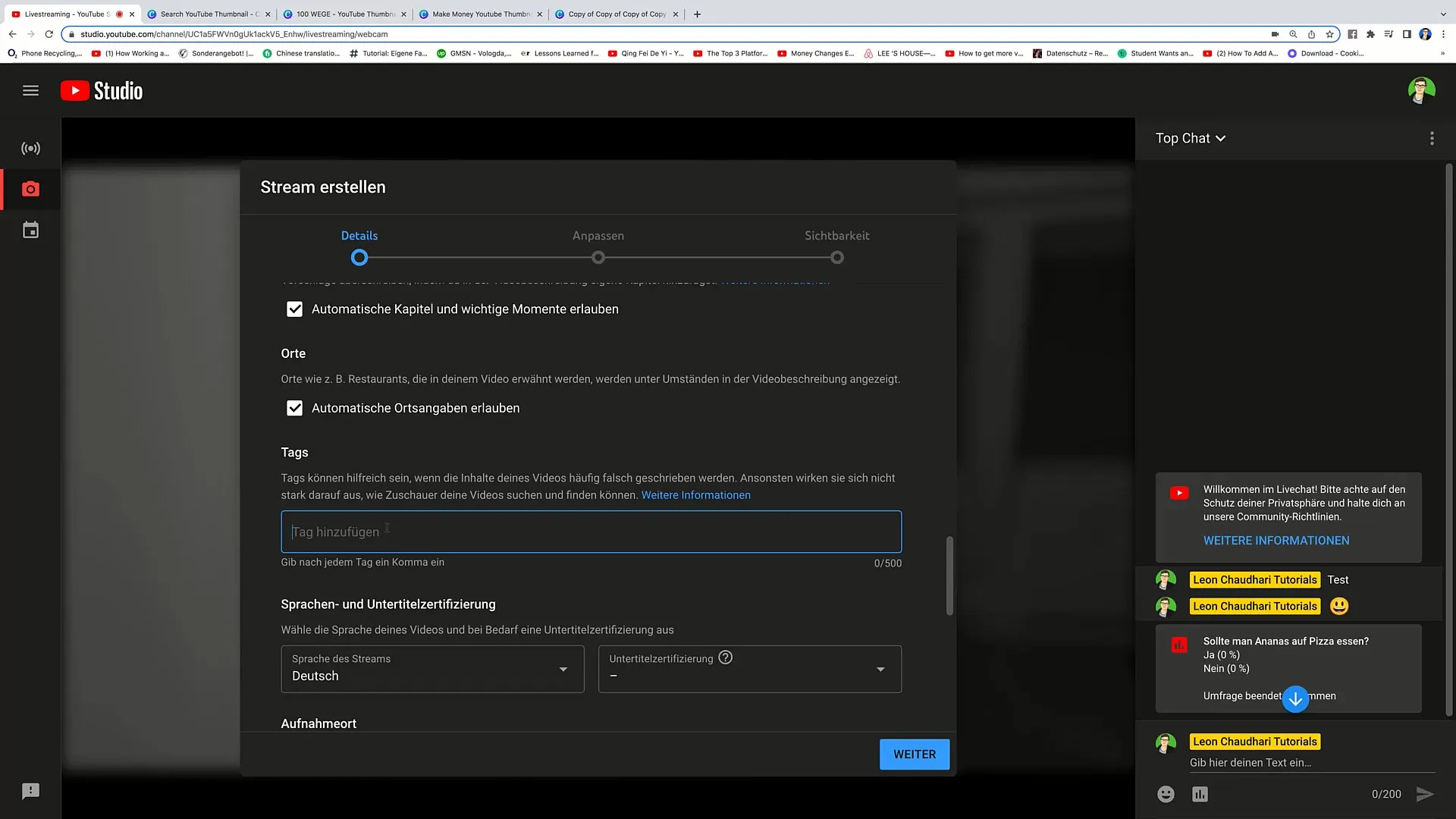
Kamu dapat menggunakan hingga 500 karakter untuk tag. Isi bidang ini dengan sebanyak mungkin kata kunci yang relevan agar livestreammu lebih mudah ditemukan.
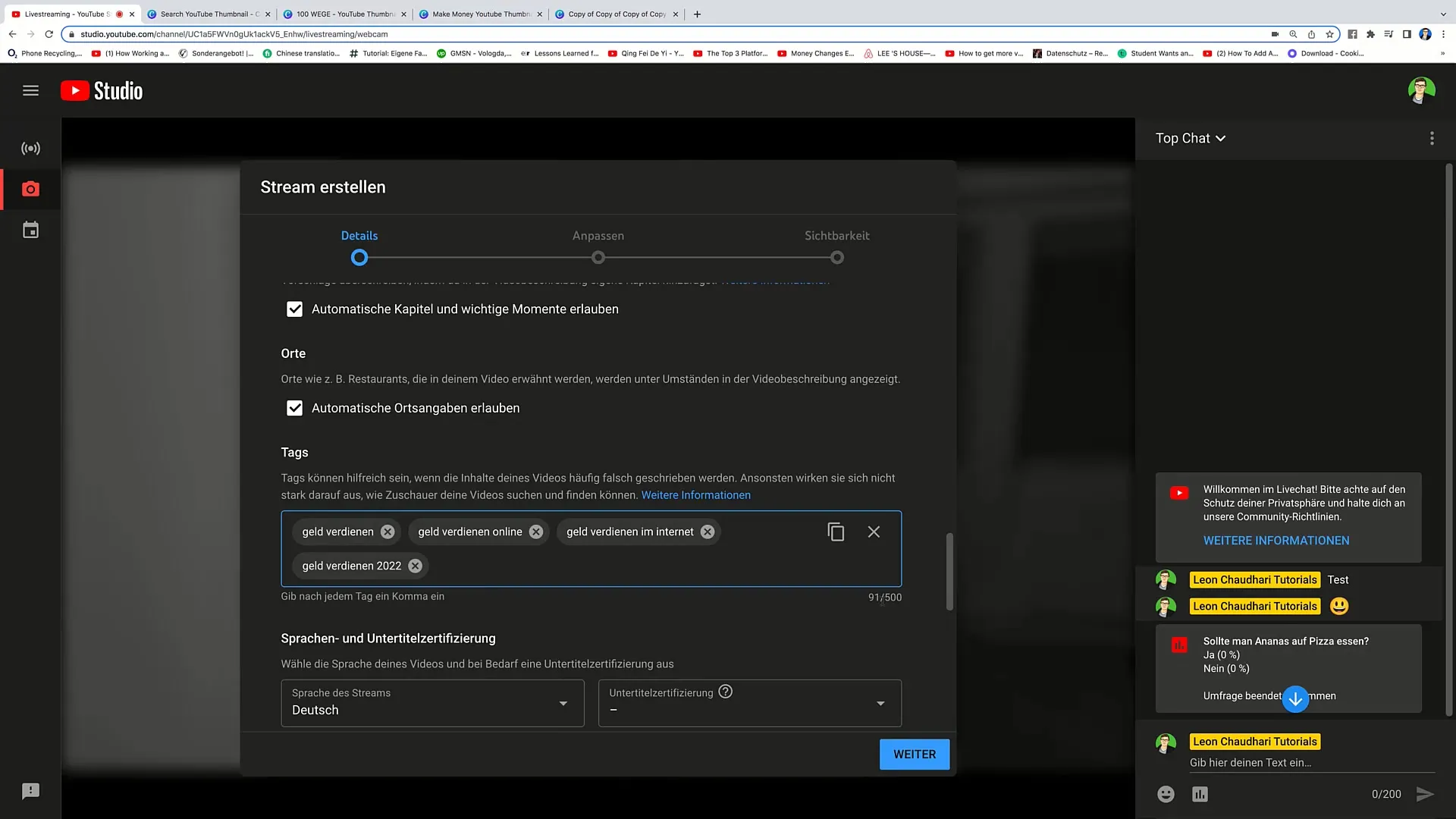
Langkah 4: Pengaturan Lainnya
Pada langkah selanjutnya, kamu bisa memilih bahasa stream dan opsi lisensi. Biasanya, pilih lisensi standar.
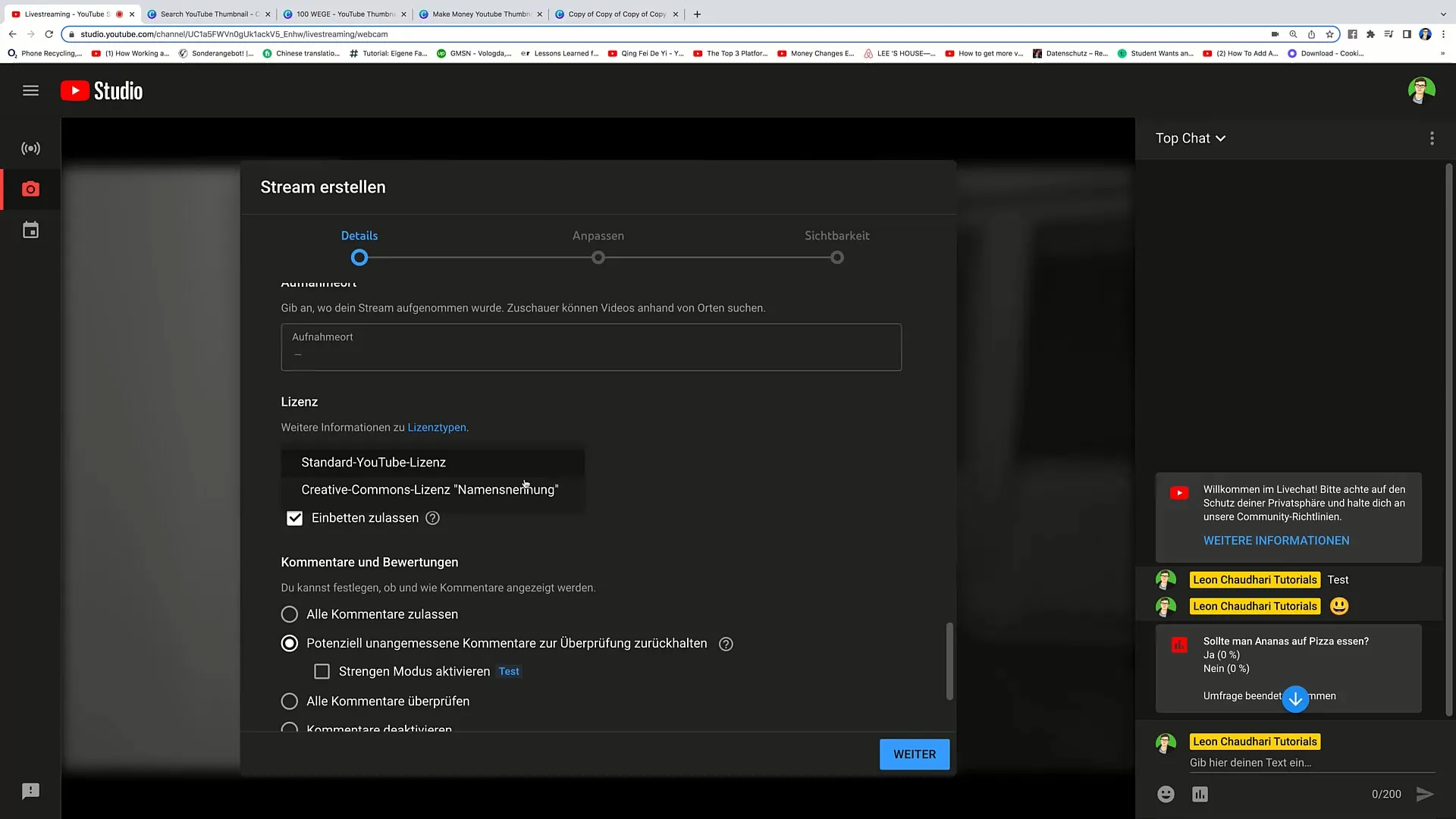
Tetapkan juga bagaimana komentar akan ditangani. Sebagai contoh, kamu bisa menahan komentar yang tidak pantas atau mengaktifkan mode yang lebih ketat jika diperlukan.
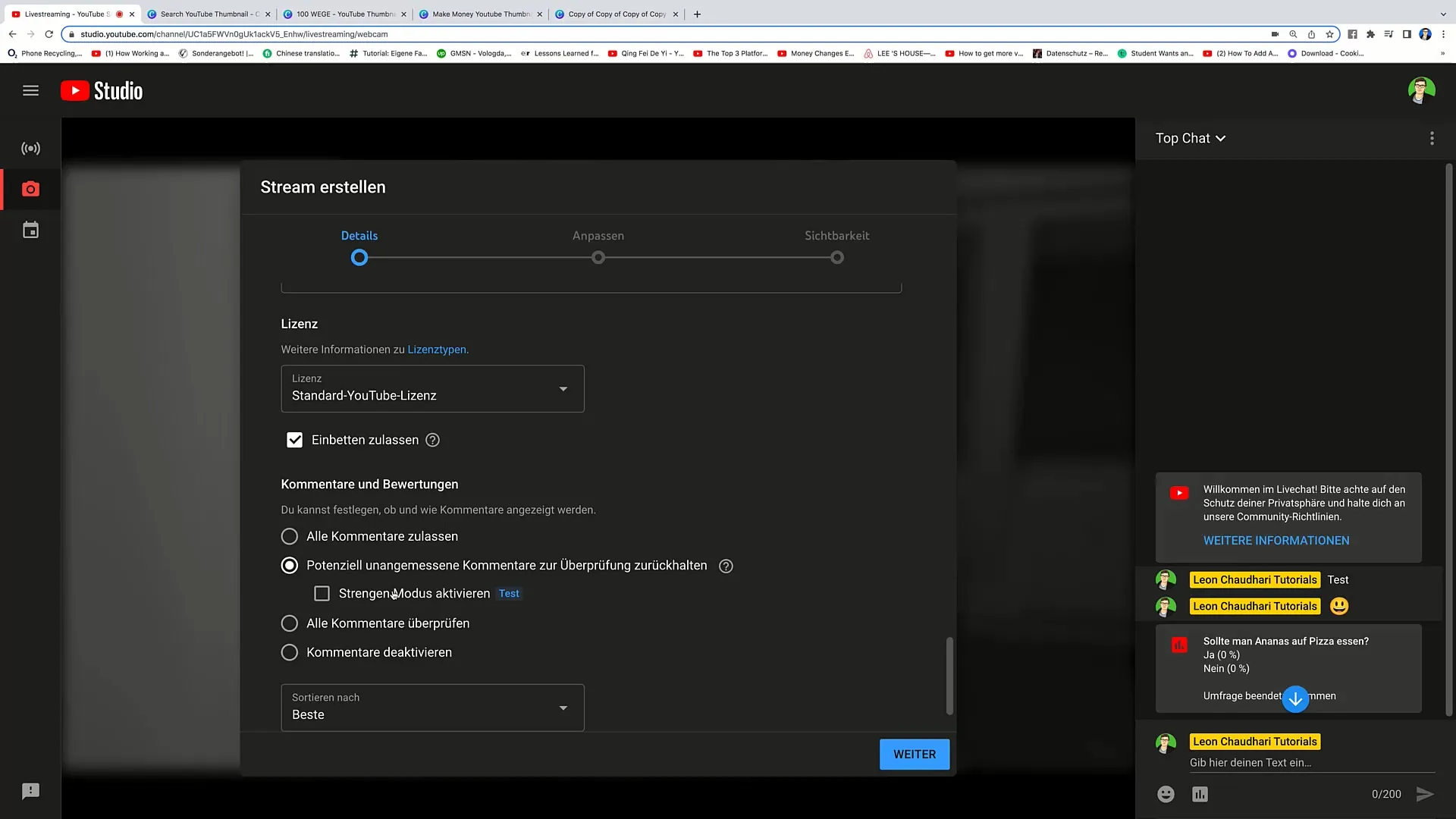
Langkah 5: Live-Chat dan Mode Peserta
Sekarang buka pengaturan Live-Chat. Kamu ingin penonton bisa berinteraksi, jadi aktifkan opsi untuk menampilkan Live-Chat selama stream berlangsung.
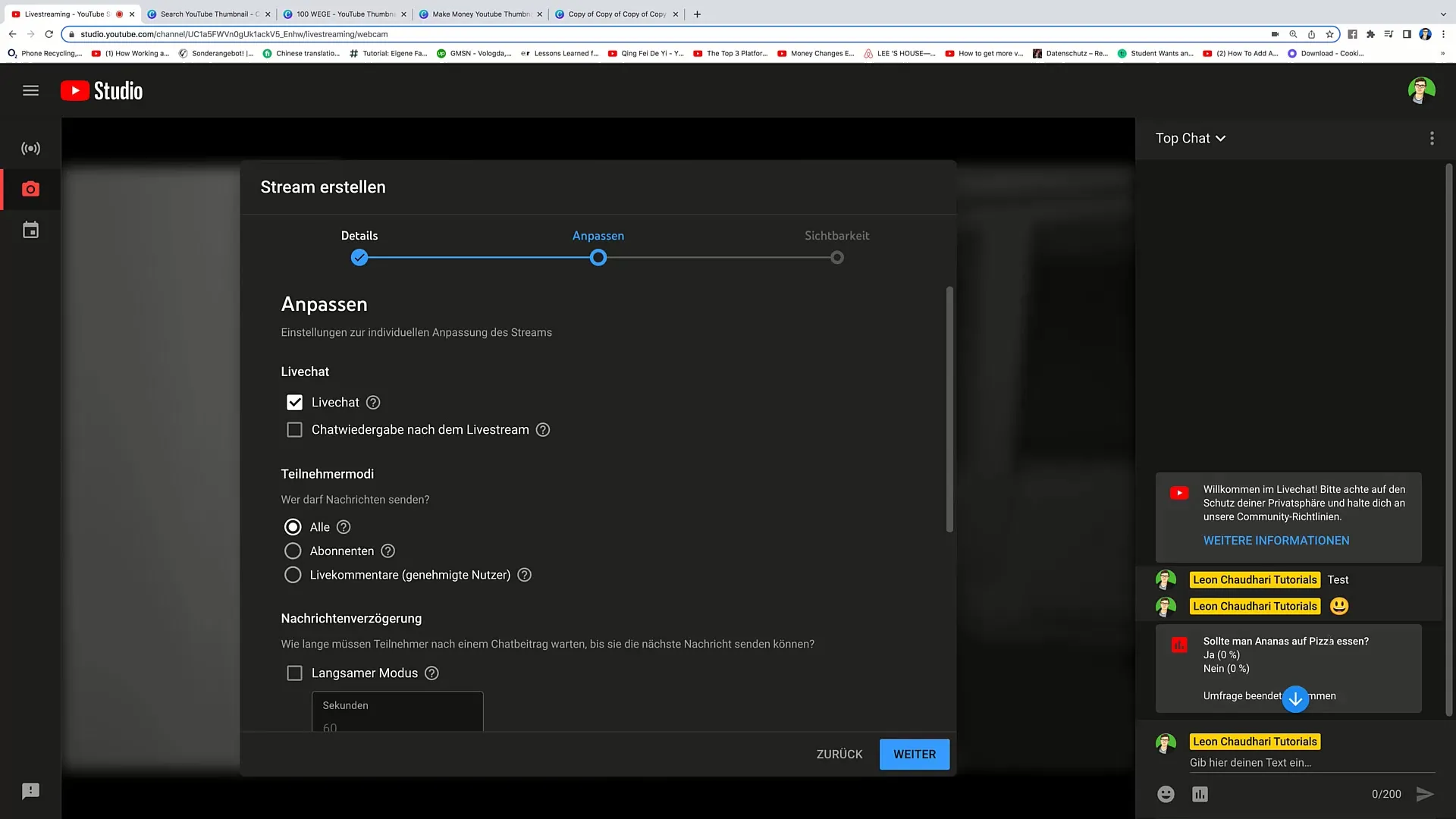
Kamu juga bisa menyesuaikan mode peserta untuk menentukan siapa yang boleh mengirim pesan. Pilih opsi "Semua" atau batasi hanya pada pelanggan.
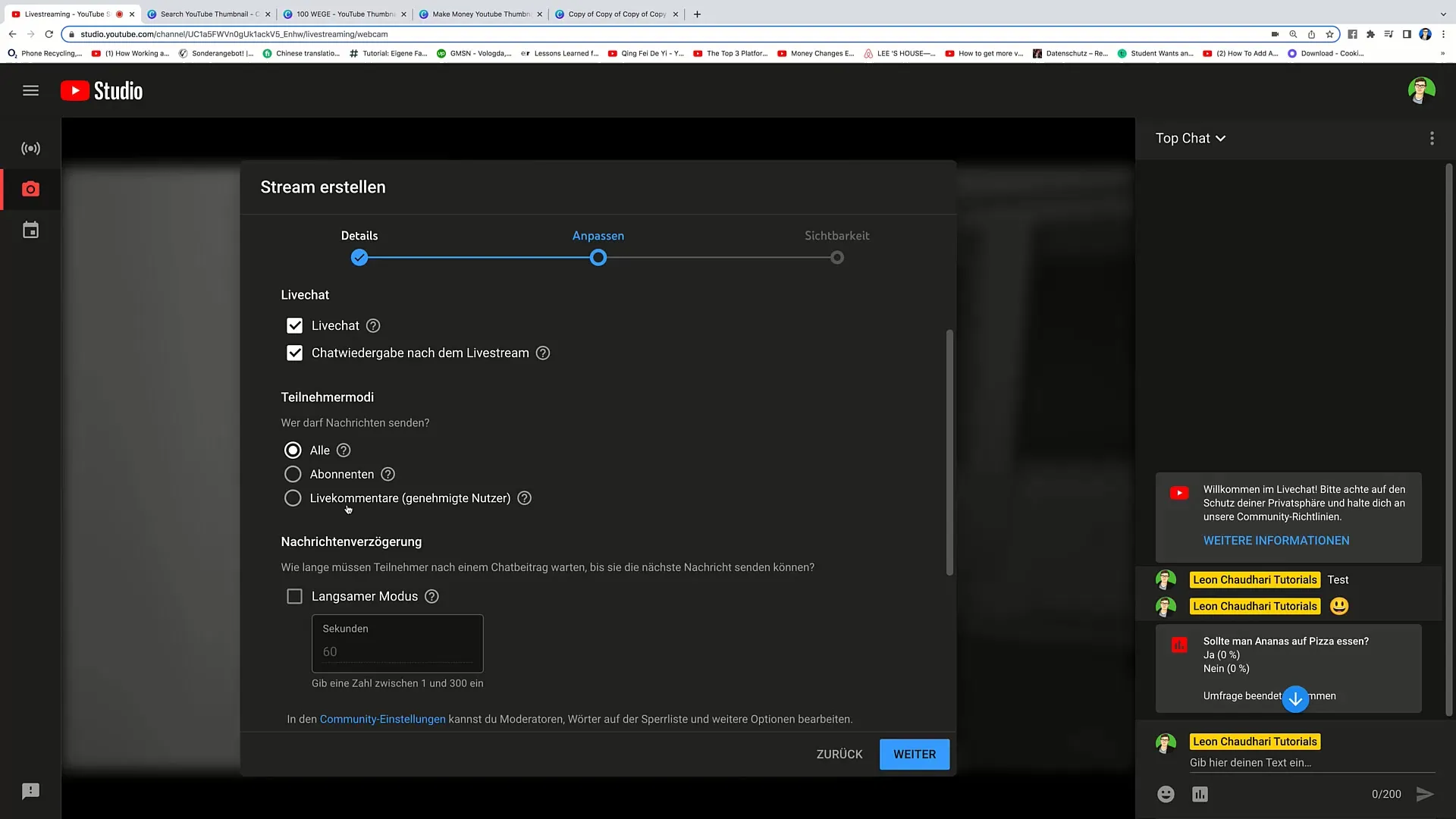
Langkah 6: Waktu dan Visibilitas Stream
Sekarang Anda dapat menentukan waktu dan tanggal untuk livestream Anda. Anda memiliki opsi untuk streaming secara publik, tidak terdaftar, atau privat. Tentukan bagaimana Anda ingin membuat livestream Anda dapat diakses oleh audiens Anda.
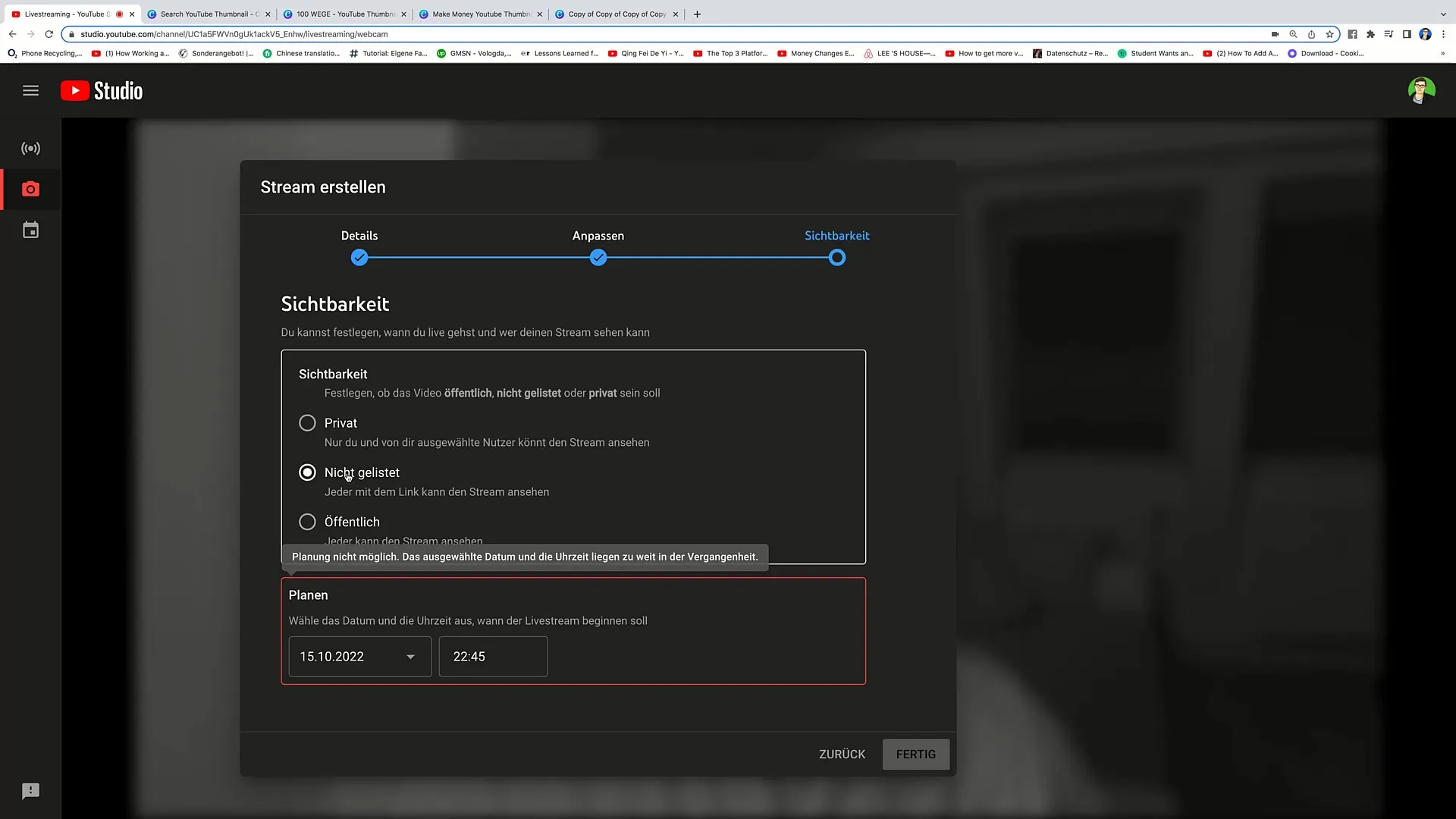
Langkah 7: Pilih Kamera dan Mikrofon
Pilih kamera dan mikrofon yang ingin Anda gunakan untuk livestream Anda. Pastikan semuanya sudah diatur dengan benar sebelum akhirnya memulai stream.
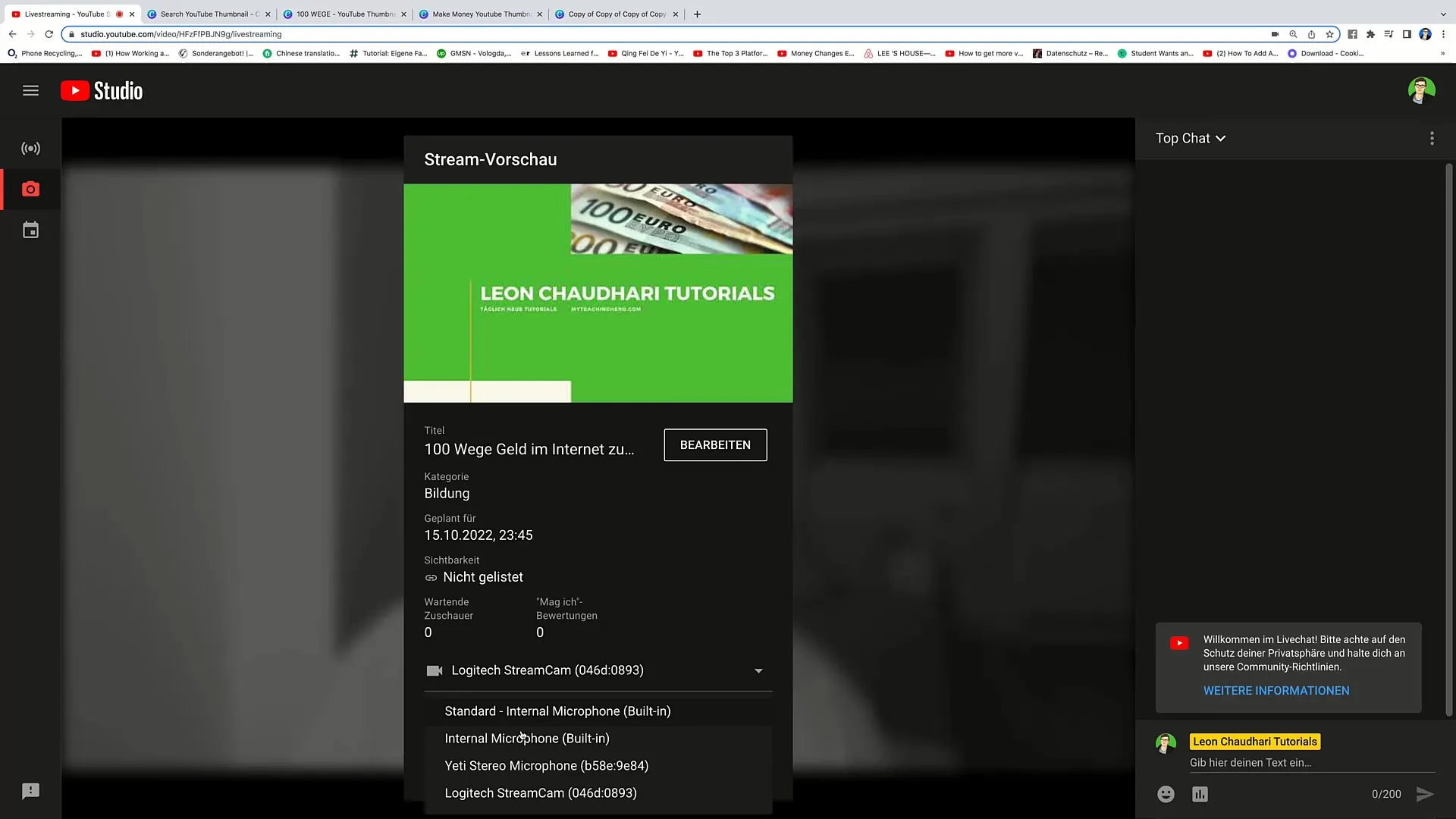
Langkah 8: Mulai Livestream
Saat semua sudah siap, cukup klik "Mulai Livestream". Akan ada hitungan mundur, dan segera Anda akan menjadi live. Penonton sekarang dapat meninggalkan komentar di obrolan dan berinteraksi dengan Anda.
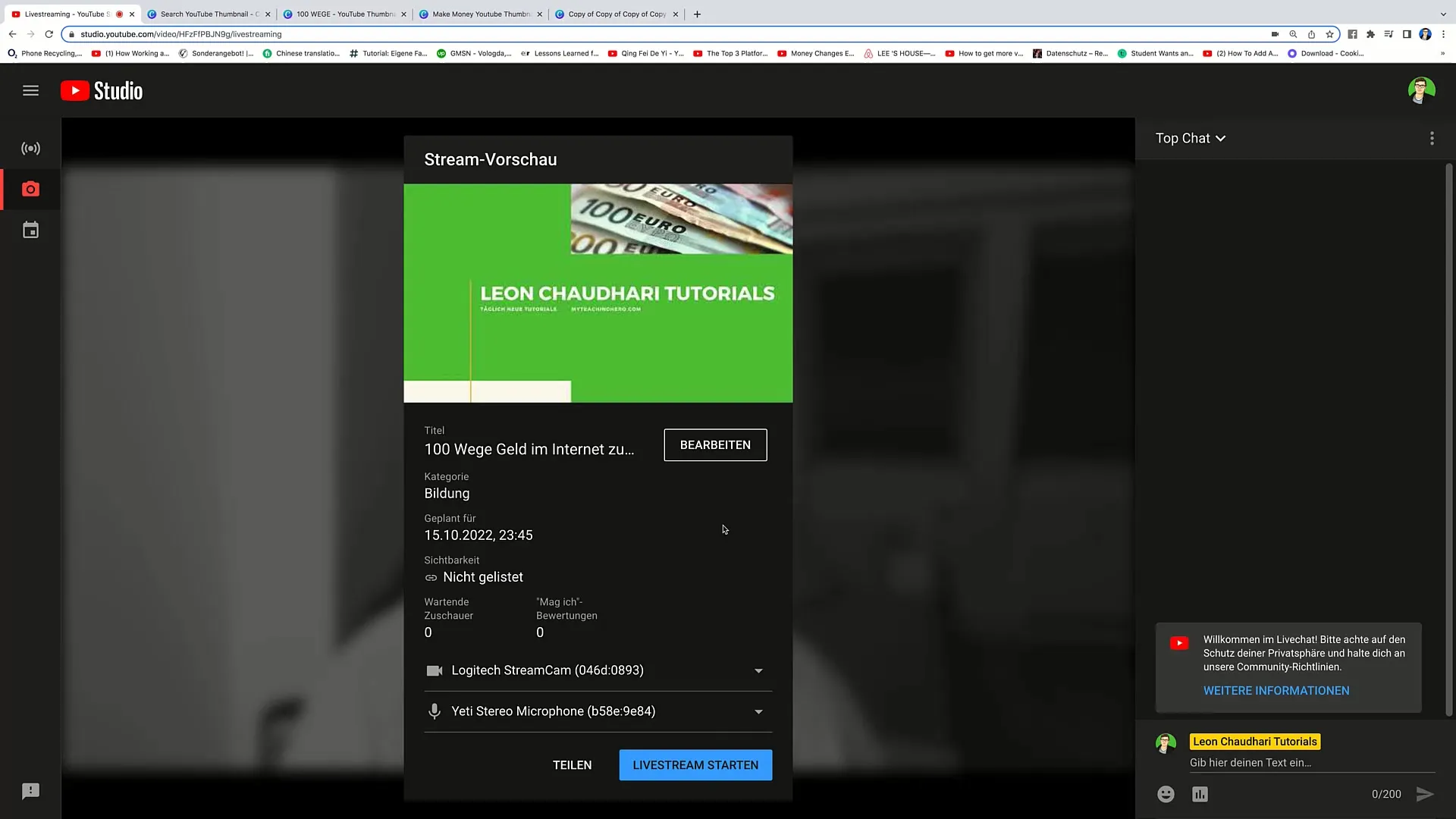
Langkah 9: Rencanakan dan Kelola Stream
Anda juga dapat merencanakan stream di masa depan atau mengelola stream yang sudah direncanakan. Klik opsi yang sesuai dan lakukan penyesuaian yang diperlukan. Jika diperlukan, Anda dapat menghapus stream Anda juga.
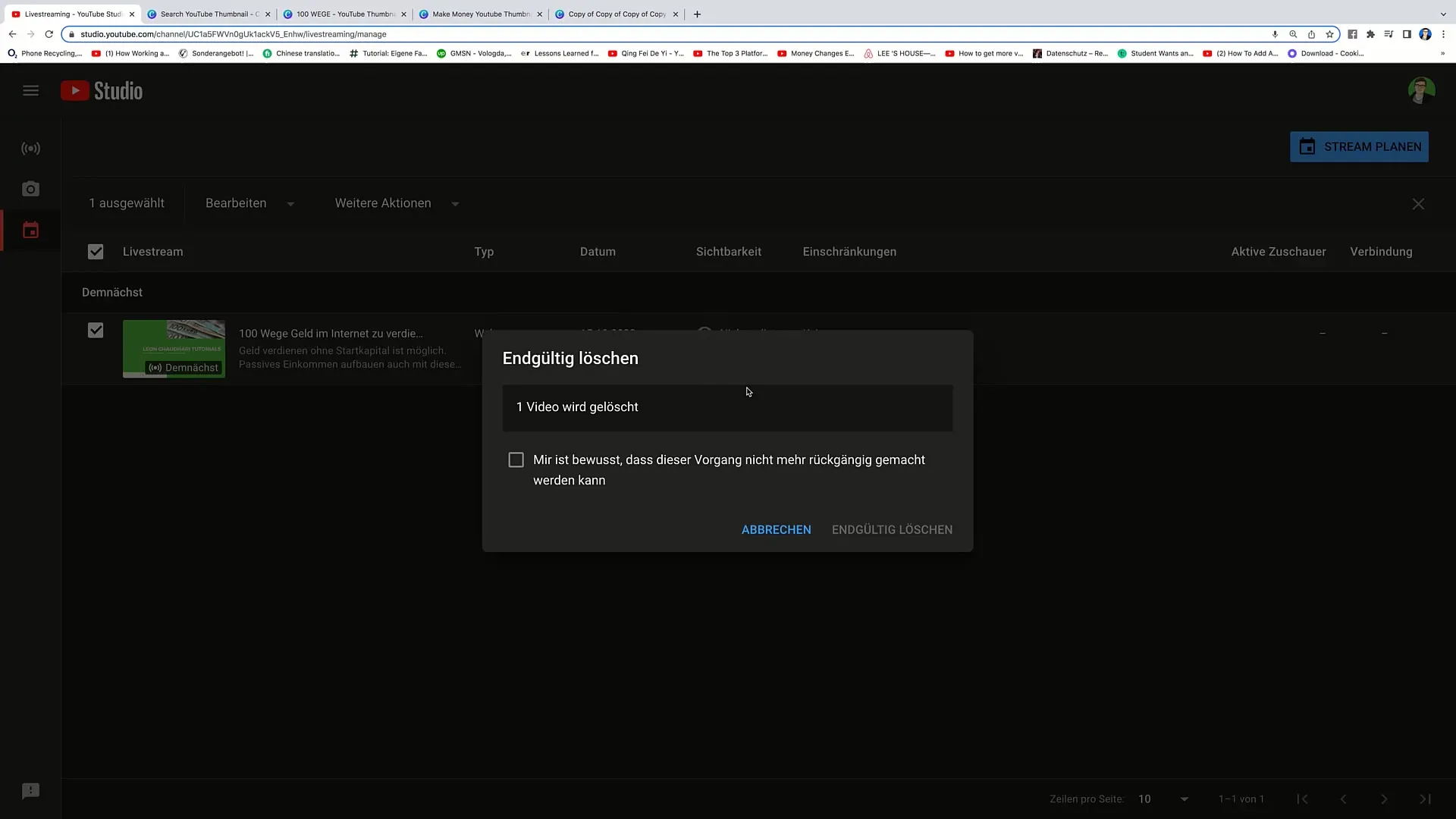
Ringkasan
Dalam panduan ini, Anda belajar cara menyiapkan livestream Anda di YouTube dengan sukses. Anda telah mempelajari betapa pentingnya Tags, cara membuat playlist, dan pengaturan apa yang dapat Anda lakukan untuk obrolan langsung dan visibilitas stream Anda. Saat merencanakan livestream Anda, Anda juga mendapatkan tips berharga tentang cara menjangkau audiens Anda dan memastikan interaksi.
Pertanyaan yang Sering Diajukan
Seberapa penting Tags untuk livestream saya?Tags sangat penting untuk menemukan livestream Anda dan mendukung optimisasi SEO.
Berapa banyak karakter yang bisa saya gunakan untuk Tags?Anda dapat menggunakan hingga 500 karakter untuk Tags, untuk mengintegrasikan kata kunci yang relevan.
Apakah saya bisa menjaga livestream saya privat?Ya, Anda dapat memutuskan apakah livestream Anda privat, tidak terdaftar, atau publik.


